Die auf dieser Registerkarte eingegebenen Werte reflektieren die geplottete Darstellung der Zeichnungen. Die sichtbaren Darstellungen, die mit diesen Werten festgelegt wurden, werden daher basierend auf dem Ansichtsmaßstab der Zeichnung geändert.
Öffnen des Dialogfelds Tragwerkseinstellungen:
Ändern des symbolischen Kürzungsabstands:
Optionen für die Plandarstellung:
Strebe oberhalb anzeigen
Strebe unterhalb anzeigen
Auslegersymbol
Laden und Zuweisen von Verbindungssymbol-Familien
- Klicken Sie in der Multifunktionsleiste auf Tragwerkseinstellungen.
- Registerkarte Ingenieurbau
 Gruppe Ingenieurbau
Gruppe Ingenieurbau 

- Registerkarte Verwalten
 Gruppe Einstellungen
Gruppe Einstellungen 
 Tragwerkseinstellungen
Tragwerkseinstellungen
Wo befindet sich diese Funktion?
- Registerkarte Ingenieurbau
- Geben Sie auf der Registerkarte Einstellungen für die Symboldarstellung Werte für die symbolischen Kürzungsabstände von Streben und Trägern an.

Diese Einstellungen wirken sich auf den Abstand zwischen Stahlträgern und Trägern/Fachwerkbindern sowie zwischen Trägern und Streben aus.
Die Tragwerksteile müssen verbunden sein, damit die Änderung im Kürzungsabstand sichtbar ist. Änderungen an diesen Einstellungen wirken sich nur auf die symbolische Darstellung der Bauteile im Tragwerk aus.
Beispiele

Kürzungsabstand bei größerer Einstellung in grober Darstellung

Kürzungsabstand bei kleinerer Einstellung in grober Darstellung
- Geben Sie einen Wert für den symbolischen Kürzungsabstand für Stützen ein.
Diese Einstellung wirkt sich auf die Lücke zwischen den symbolischen Darstellungen verbundener Stützen in einer Ansicht aus. Die Lücke ist nur sichtbar, wenn die Exemplareigenschaft Oberes Verbindungssymbol der unteren Stütze auf einen anderen Wert als Keine eingestellt ist.
- Wählen Sie unter Strebensymbole einen Wert für die Darstellung in Draufsichten.
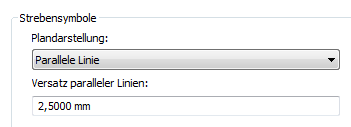
Optionen für die Plandarstellung
- Parallele Linie:
Bei der Symboldarstellung von Streben in Draufsichten werden diese durch parallel zur Strebe verlaufende Linien angezeigt. Der Abstand zwischen Strebe und Linie wird im Dialogfeld Tragwerkseinstellungen festgelegt. Befindet sich die Strebe unterhalb der Ebene, wird die Linie unter bzw. bei vertikalen Streben rechts neben der Achse der Strebe angezeigt; befindet sich die Strebe oberhalb der Ebene, erscheint die Linie über bzw. links neben der Achse der Strebe.
 Anmerkung: Strebensymbole, die als parallele Linien dargestellt werden, erscheinen nur dann in Symboldraufsichten, wenn als Verwendung der Strebe Vertikaler Verband eingestellt ist.
Anmerkung: Strebensymbole, die als parallele Linien dargestellt werden, erscheinen nur dann in Symboldraufsichten, wenn als Verwendung der Strebe Vertikaler Verband eingestellt ist. - Linie mit Winkel:
Symboldarstellungen von Streben in Draufsichten werden als Linien mit Winkel angezeigt. Wenn die Strebe und die Ebene sich schneiden, beginnt eine solche Linie an diesem Schnittpunkt, andernfalls an dem Punkt auf der Strebe, der der Ebene am nächsten liegt. Das Symbol erstreckt sich von dort über den Teil der Strebe, der über bzw. unter der Ebene liegt, nach oben bzw. unten.
 Anmerkung: Strebensymbole, die als Linien mit Winkel dargestellt werden, erscheinen nur dann in Symboldraufsichten, wenn als Verwendung der Strebe Vertikaler Verband eingestellt ist.
Anmerkung: Strebensymbole, die als Linien mit Winkel dargestellt werden, erscheinen nur dann in Symboldraufsichten, wenn als Verwendung der Strebe Vertikaler Verband eingestellt ist.
- Parallele Linie:
- Geben Sie unter Strebensymbole den Versatz für die parallele Linie an.
Dieser Wert kann erst eingestellt werden, nachdem Sie Parallele Linie für die Plandarstellung gewählt haben. Die parallele Linie wird im angegebenen Abstand von der Achse der vertikalen Strebe angezeigt.
Anmerkung: Sie können mithilfe der Vorlage für allgemeine Beschriftungen neue Symbole für die Strebendarstellung erstellen. Legen Sie im Dialogfeld Familienkategorie und -parameter die Familienkategorie Strebe in Symbolen in Draufsicht fest. Für Symbole für Streben in Draufsichten steht ein Darstellungstypparameter zur Verfügung, der die Werte Parallele Linie, Linie mit Winkel oder Ausleger annehmen kann. - Wählen Sie unter Strebensymbole die Option Strebe oberhalb anzeigen, wenn die Symbole für die Streben oberhalb der aktuellen Ansicht angezeigt werden sollen.
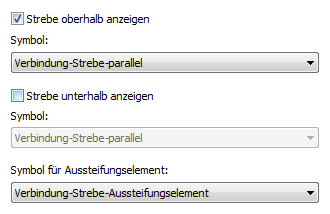
- Wählen Sie unter Symbol das Symbol, das für die Streben oberhalb der aktuellen Ansicht steht. Anmerkung: Wenn Sie die Plandarstellung von Parallele Linie auf Linie mit Winkel umstellen, wird das Symbol für die Streben oberhalb der aktuellen Ansicht automatisch ebenfalls geändert.
- Wählen Sie unter Strebensymbole die Option Strebe unterhalb anzeigen, wenn die Symbole für die Streben unterhalb der aktuellen Ansicht angezeigt werden sollen.
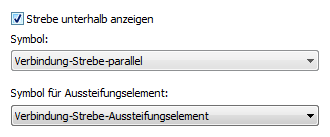
- Wählen Sie unter Symbol das Symbol, das für die Streben unterhalb der aktuellen Ansicht steht. Anmerkung: Wenn Sie die Plandarstellung von Parallele Linie auf Linie mit Winkel umstellen, wird das Symbol für die Streben unterhalb der aktuellen Ansicht automatisch ebenfalls geändert.
- Wählen Sie unter Strebensymbole das Symbol für Ausleger. Anmerkung: Auslegersymbole erscheinen nur dann in Symboldraufsichten, wenn als Verwendung der Strebe Ausleger eingestellt ist.
- Wählen Sie im Abschnitt Verbindungssymbole die Option Symbole anzeigen für: Träger und Streben.
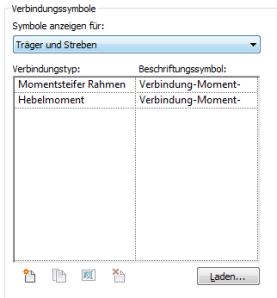
- Klicken Sie auf Laden.
- Navigieren Sie zu dem Verzeichnis Annotations/Structural, wählen Sie eine Verbindungssymbol-Familie, und klicken Sie auf Öffnen.
- Wählen Sie das Beschriftungssymbol aus der Dropdown-Liste für den Verbindungstyp.
- Klicken Sie auf OK. Anmerkung: Verwenden Sie die folgenden Werkzeuge zum Verwalten Ihrer Verbindungstypen.
 (Verbindungstyp hinzufügen)
(Verbindungstyp hinzufügen) Öffnet das Dialogfeld Neuer Verbindungstyp. Benennen Sie ein Beschriftungssymbol, und weisen Sie es dem Verbindungstyp zu. Bei Bedarf können Sie ein neues Symbol laden, falls erforderlich. Klicken Sie auf OK, um fortzufahren.  (Verbindungstyp duplizieren)
(Verbindungstyp duplizieren) Dupliziert einen ausgewählten Verbindungstyp.
Benennen Sie ein Beschriftungssymbol und weisen Sie es nach Bedarf zu.
 (Verbindungstyp umbenennen)
(Verbindungstyp umbenennen) Öffnet das Dialogfeld Umbenennen, um den Namen des ausgewählten Verbindungstyps zu ändern.  (Verbindungstyp löschen)
(Verbindungstyp löschen) Löscht den ausgewählten Verbindungstyp.
Verbindungssymbole werden an den Enden der Symbole für Träger, Streben und Stützen angezeigt. Sie können eigene Verbindungstypen definieren und zu jedem Typ eine Verbindungssymbolfamilie zuweisen. Die Typen sind in Endverbindungen für Träger/Strebe und Verbindungen am oberen und unteren Ende von Stützen unterteilt.